Kako popraviti Nemate dozvolu za spremanje na ovu lokaciju u sustavu Windows

Kada Windows prikaže pogrešku "Nemate dopuštenje za spremanje na ovoj lokaciji", to će vas spriječiti u spremanju datoteka u željene mape.
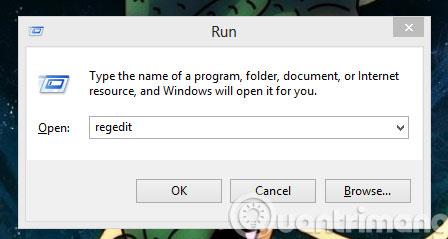
U prethodnom smo vam članku pokazali kako brzo otvoriti Windows aplikacije putem naredbi Run (referentna poveznica na kraju članka). Danas ćemo vam predstaviti još jedan vrlo praktičan način, a to je dodavanje aplikacija koje često koristite u izbornik desnom tipkom miša. Molimo obratite se.
Korak 1: Pritisnite Windows+R da biste otvorili dijaloški okvir Pokreni, zatim unesite Regedit, kliknite U redu

Korak 2: Na sučelju uređivača registra otključajte ga prema putu
HKEY_CLASSES_ROOT\Directory\Background\shell

Korak 3: Desnom tipkom miša kliknite Shell i odaberite New > Key
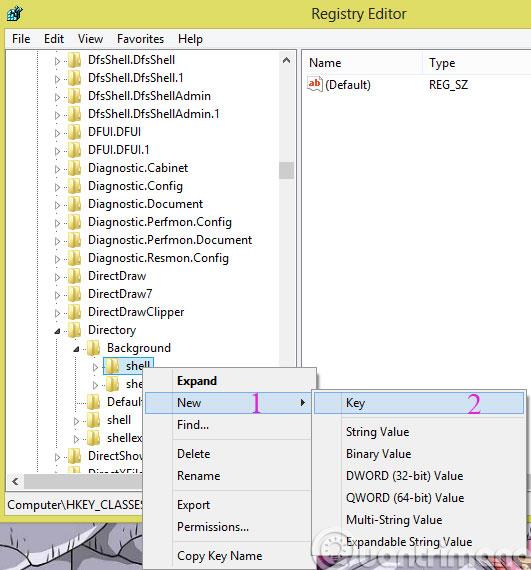
Korak 4: Preimenujte aplikaciju koju želite dodati u izbornik desnom tipkom miša (recimo Adobe Photoshop)
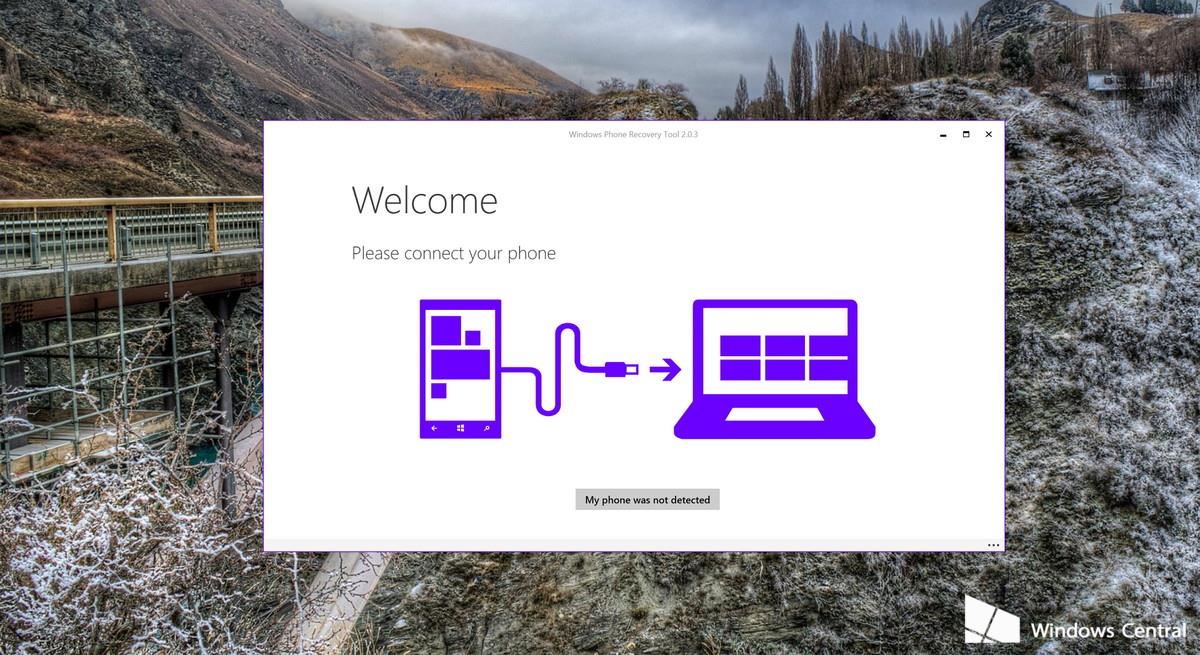
Korak 5: Kliknite Zadano u desnom stupcu i dodajte &Adobe Photoshop podacima o vrijednosti
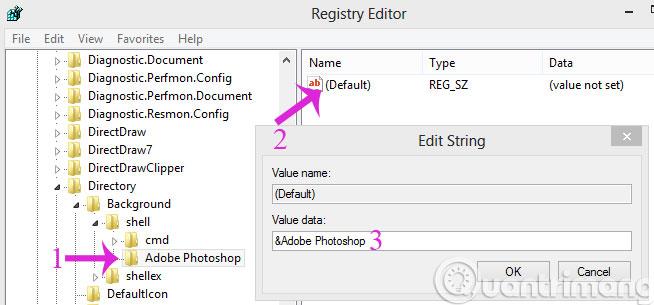
Korak 6: Nastavite desnom tipkom miša na Adobe Photoshop i odaberite Novo > Ključ
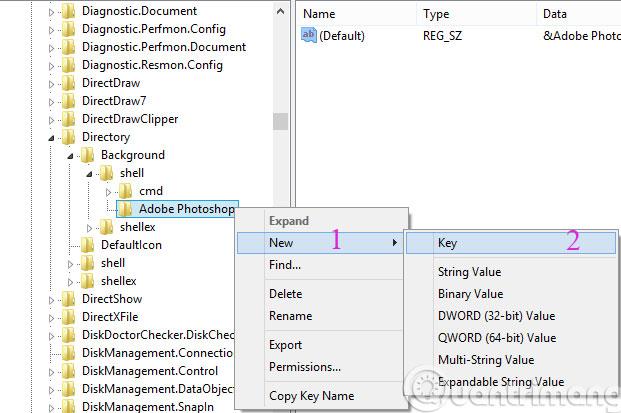
Korak 7: Imenujte novu mapu Command
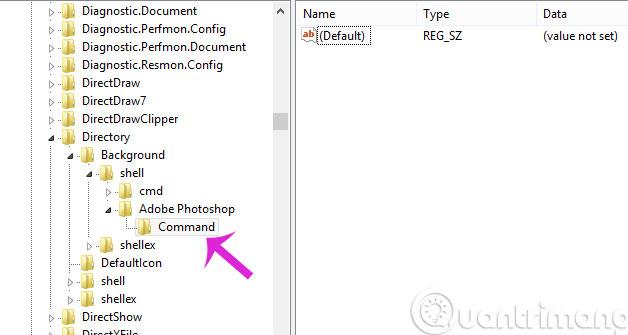
Korak 8: Desnom tipkom miša kliknite aplikaciju koju želite dodati i odaberite Svojstva. Zatim kopirajte putanju u okvir Cilj
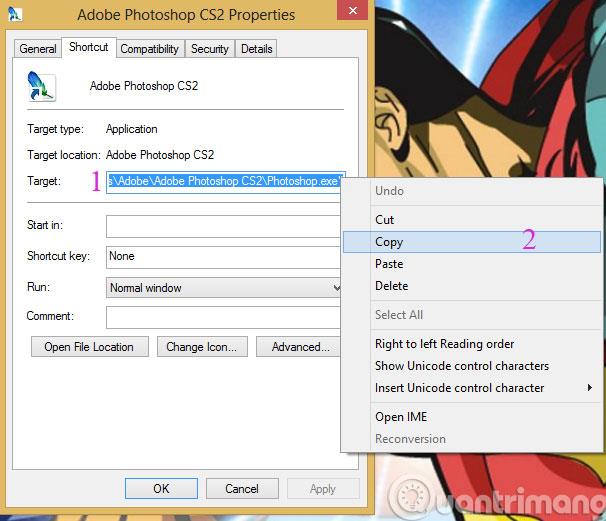
Korak 9: Ponovno otvorite registar, kliknite na mapu Command i kopirajte gornju stazu u Value data
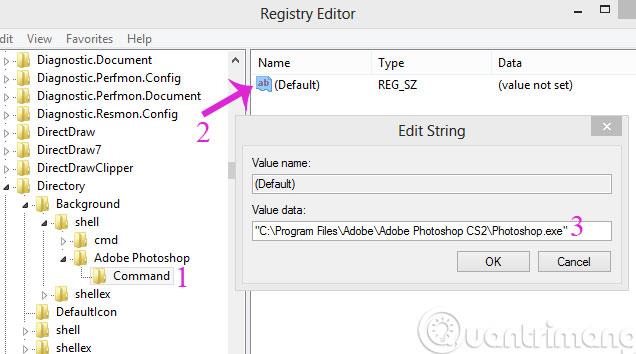
Korak 10: Idite na radnu površinu, kliknite desnom tipkom da biste vidjeli rezultate
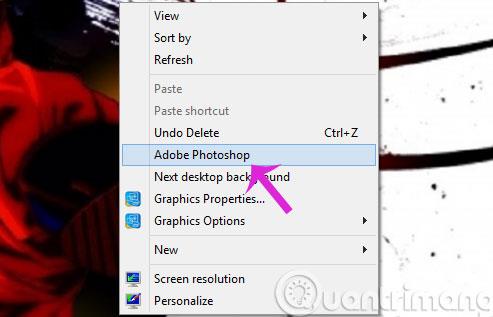
Nadamo se da vam je članak koristan!
Kada Windows prikaže pogrešku "Nemate dopuštenje za spremanje na ovoj lokaciji", to će vas spriječiti u spremanju datoteka u željene mape.
Syslog Server važan je dio arsenala IT administratora, osobito kada je riječ o upravljanju zapisima događaja na centraliziranoj lokaciji.
Pogreška 524: Došlo je do isteka vremena je kod HTTP statusa specifičan za Cloudflare koji označava da je veza s poslužiteljem zatvorena zbog isteka vremena.
Šifra pogreške 0x80070570 uobičajena je poruka o pogrešci na računalima, prijenosnim računalima i tabletima s operativnim sustavom Windows 10. Međutim, pojavljuje se i na računalima s operativnim sustavima Windows 8.1, Windows 8, Windows 7 ili starijim.
Pogreška plavog ekrana smrti BSOD PAGE_FAULT_IN_NONPAGED_AREA ili STOP 0x00000050 je pogreška koja se često pojavljuje nakon instaliranja upravljačkog programa hardverskog uređaja ili nakon instaliranja ili ažuriranja novog softvera, au nekim slučajevima uzrok je pogreška zbog oštećene NTFS particije.
Interna pogreška Video Scheduler također je smrtonosna pogreška plavog ekrana, ova se pogreška često pojavljuje na Windows 10 i Windows 8.1. Ovaj članak će vam pokazati neke načine za ispravljanje ove pogreške.
Da biste ubrzali pokretanje sustava Windows 10 i smanjili vrijeme pokretanja, u nastavku su navedeni koraci koje morate slijediti kako biste uklonili Epic iz pokretanja sustava Windows i spriječili pokretanje programa Epic Launcher sa sustavom Windows 10.
Ne biste trebali spremati datoteke na radnu površinu. Postoje bolji načini za pohranu računalnih datoteka i održavanje radne površine urednom. Sljedeći članak pokazat će vam učinkovitija mjesta za spremanje datoteka u sustavu Windows 10.
Bez obzira na razlog, ponekad ćete morati prilagoditi svjetlinu zaslona kako bi odgovarala različitim uvjetima osvjetljenja i namjenama. Ako trebate promatrati detalje slike ili gledati film, morate povećati svjetlinu. Nasuprot tome, možda ćete htjeti smanjiti svjetlinu kako biste zaštitili bateriju prijenosnog računala.
Budi li se vaše računalo nasumično i pojavljuje li se prozor s natpisom "Provjeravam ažuriranja"? Obično je to zbog programa MoUSOCoreWorker.exe - Microsoftovog zadatka koji pomaže u koordinaciji instalacije Windows ažuriranja.








